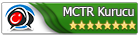MyBB 1.8.0 Temaları için 1.8.1 Sürümünde Değişen Şablon Kodları Güncellemesi - Manuel Anlatım
1.8.1 sürümü ile beraber, Default Temada 14 adet şablon değişti/güncellendi, +1 yeni şablon ve +1 adet yeni şablon grubu eklendi. Güncelleme sırasında kullanmış olduğunuz temalara bu değişiklikler ne yazık ki tam olarak yansımıyor/olmuyor ya da yeni bir tema yüklediğiniz zaman ve bu tema 1.8.0 veya daha eski sürüm olan, orjinal default teması ile kodlanmış ise hata ve eksiklikler olabiliyor. Ayrıca yine orjinal olmayan, oynanmış/editlenen şablonlar, genelde güncellemeler sırasında orjinal olmadığı için çoğu zaman güncellenmiyor. Orjinal olan şablonlar genelde sorunsuz bir şekilde güncelleniyor..
Temanızın sürümünün eski olup olmadığını ve/veya güncelleme sırasında güncel şablonları kapsayıp kapsamadığını, ancak aşağıdaki vermiş olduğum değişen şablon kodlarını karşılaştırarak rahat bir şekilde öğrenebilirsiniz..
Sitelerinizin daha stabil ve sorunsuz çalışabilmesi için bu işlemi yapmanız kesinlikle tavsiye edilir.
MyBB 1.8.1 Sürümü için değişen şablon kodları aşağıdaki gibidir..
Adım 1: Kullandığınız temanın Headerinclude - [Gruplandırılmamış] Şablonlardan
Headerinclude - [Gruplandırılmamış] Şablonlardan  codebuttons şablonuna girin.
codebuttons şablonuna girin.
+) codebuttons şablonunda bulun:
-) Değiştirin:
Adım 2: Kullandığınız temanın Forum Görüntüleme - [forumdisplay] Şablonlardan
Forum Görüntüleme - [forumdisplay] Şablonlardan  forumdisplay_announcement_rating şablonuna girin.
forumdisplay_announcement_rating şablonuna girin.
+) forumdisplay_announcement_rating şablonunda bulun:
-) Değiştirin: (Üsteki kodları silip aşağıdaki gibi sadece o kısıma - tire ekliyorsunuz.
Adım 3: Kullandığınız temanın Forum Görüntüleme - [forumdisplay] Şablonlardan
Forum Görüntüleme - [forumdisplay] Şablonlardan  forumdisplay_threadlist şablonuna girin.
forumdisplay_threadlist şablonuna girin.
+/-) forumdisplay_threadlist şablonunda aşağıdaki kodu bulun ve silin:
Adım 4: Kullandığınız temanın Forum Görüntüleme - [forumdisplay] Şablonlardan
Forum Görüntüleme - [forumdisplay] Şablonlardan  forumdisplay_threadlist_prefixes şablonuna girin.
forumdisplay_threadlist_prefixes şablonuna girin.
+) forumdisplay_threadlist_prefixes şablonunda bulun:
-) Değiştirin:
Adım 5: Kullandığınız temanın Üye Profili Şablonlardan
Üye Profili Şablonlardan  member_profile şablonuna girin.
member_profile şablonuna girin.
+) member_profile şablonunda bulun:
-) Değiştirin:
+) member_profile şablonunda bulun:
-) Değiştirin:
Adım 6: Kullandığınız temanın Üye Profili Şablonlardan
Üye Profili Şablonlardan  member_profile_away şablonuna girin.
member_profile_away şablonuna girin.
+/-) member_profile_away şablonunda aşağıdaki kodu bulun ve silin:
[+ Yeni Şablon] Adım 7 Bul: Kullandığınız temanın Üye Profili Şablonlarına girip
Üye Profili Şablonlarına girip  member_profile_banned adında şablon var mı bakıyoruz, eğer yoksa aşağıdaki adımları izleyip ekliyoruz..
member_profile_banned adında şablon var mı bakıyoruz, eğer yoksa aşağıdaki adımları izleyip ekliyoruz..
member_profile_banned şablonu eğer yoksa şu şekilde yeni şablon oluşturuyoruz.
Kullandığınız temanın şablonlarına girip , en üsteki sekmeden ''Yeni Şablon Ekle'' ye tıklıyoruz ve şablon adını member_profile_banned yazarak içeriğine aşağıdaki kodları ekliyoruz ve kaydet butonuna basıyoruz..
member_profile_banned yazarak içeriğine aşağıdaki kodları ekliyoruz ve kaydet butonuna basıyoruz..
member_profile_banned şablon kodları aşağı gibidir:
Üsteki işlemi yaptıktan sonra artık yeni şablonumuz olması gerektiği yerde ve mavi renkte belirmiş olacaktır.
Adım 8: Kullandığınız temanın Moderatör Kontrol Paneli Şablonlardan
Moderatör Kontrol Paneli Şablonlardan  modcp_banuser_bangroups_hidden şablonuna girin.
modcp_banuser_bangroups_hidden şablonuna girin.
+) modcp_banuser_bangroups_hidden şablonunda bulun:
-) Değiştirin:
Adım 9: Kullandığınız temanın Moderatör Kontrol Paneli Şablonlardan
Moderatör Kontrol Paneli Şablonlardan  modcp_banuser_lift şablonuna girin.
modcp_banuser_lift şablonuna girin.
+) modcp_banuser_lift şablonunda bulun:
-) Değiştirin:
Adım 10: Kullandığınız temanın Post Bit - [postbit] Şablonlardan
Post Bit - [postbit] Şablonlardan  postbit şablonuna girin.
postbit şablonuna girin.
+) postbit şablonunda bulun:
-) Değiştirin:
+) postbit şablonunda bulun:
-) Altına ekleyin:
Adım 11: Kullandığınız temanın Post Bit - [postbit] Şablonlardan
Post Bit - [postbit] Şablonlardan  postbit_classic şablonuna girin.
postbit_classic şablonuna girin.
+) postbit_classic şablonunda bulun:
-) Değiştirin:
+) postbit_classic şablonunda bulun:
-) Altına ekleyin:
Adım 12: Kullandığınız temanın Post Bit - [postbit] Şablonlardan
Post Bit - [postbit] Şablonlardan  postbit_posturl şablonuna girin.
postbit_posturl şablonuna girin.
+) postbit_posturl şablonunda bulun:
-) Değiştirin:
Adım 13: Kullandığınız temanın Özel Mesajlaşma Şablonlardan
Özel Mesajlaşma Şablonlardan  private_archive_html_message şablonuna girin.
private_archive_html_message şablonuna girin.
+) private_archive_html_message şablonunda bulun:
-) Değiştirin:
Adım 14: Kullandığınız temanın Özel Mesajlaşma Şablonlardan
Özel Mesajlaşma Şablonlardan  private_messagebit_sep şablonuna girin.
private_messagebit_sep şablonuna girin.
+) private_messagebit_sep şablonunda bulun:
-) Değiştirin:
Adım 15: Kullandığınız temanın Arama Sayfası Şablonlardan
Arama Sayfası Şablonlardan  search_moderator_options şablonuna girin.
search_moderator_options şablonuna girin.
+) search_moderator_options şablonunda bulun:
-) Değiştirin:
[+ Yeni Şablon Grubu] Adım 16 Bul: Kullandığınız temanın Şablonlarına girip
Şablonlarına girip  Konuyu Arkadaşına Gönder Şablonlar adında şablon grubu var mı bakıyoruz, eğer yoksa aşağıdaki adımları izleyip ekliyoruz..
Konuyu Arkadaşına Gönder Şablonlar adında şablon grubu var mı bakıyoruz, eğer yoksa aşağıdaki adımları izleyip ekliyoruz..
Konuyu Arkadaşına Gönder Şablonlar adında şablon grubu eğer yoksa şu şekilde yeni şablon grubu oluşturuyoruz.
Kullandığınız temanın şablonlarına girip , en üsteki sekmelerden ''Yeni Şablon Grubu Ekle'' ye tıklıyoruz ve;
Şablon Grubu için Bir (Ön Ek) Giriniz: kutucuğuna, sendthread
Şablon Grubu için Bir (Başlık) Giriniz: kutucuğuna, Konuyu Arkadaşına Gönder
yazıp ''Yeni Şablon Grubu Ekle'' butonuna basıyoruz ve işlemi tamamlıyoruz.
Bu işlemden sonra, Headerinclude - [Gruplandırılmamış] Şablonlarda yer alan, 3 adet sendthread şablonu otomatik olarak Konuyu Arkadaşına Gönder Şablonları grubuna aktarılmıştır olacaktır.
Şablon Grubu Oluşturması için Örnek Ekran Görüntünsü:

 Hatırlatma: Vermiş olduğum şablon kodlarını sitenize uygulamadan önce, mutlaka not.txt içine kaydedip sonra şablona yapıştırın. Aksi halde html boşluk kodları oluşabilir ve temanızda kayma ya da bozulmalar yaşanabilir. Ayrıca temanızın .xml yedeğini almayı ihmal etmeyin.
Hatırlatma: Vermiş olduğum şablon kodlarını sitenize uygulamadan önce, mutlaka not.txt içine kaydedip sonra şablona yapıştırın. Aksi halde html boşluk kodları oluşabilir ve temanızda kayma ya da bozulmalar yaşanabilir. Ayrıca temanızın .xml yedeğini almayı ihmal etmeyin.
Yararlanılan Kaynak:
1.8.1 sürümü ile beraber, Default Temada 14 adet şablon değişti/güncellendi, +1 yeni şablon ve +1 adet yeni şablon grubu eklendi. Güncelleme sırasında kullanmış olduğunuz temalara bu değişiklikler ne yazık ki tam olarak yansımıyor/olmuyor ya da yeni bir tema yüklediğiniz zaman ve bu tema 1.8.0 veya daha eski sürüm olan, orjinal default teması ile kodlanmış ise hata ve eksiklikler olabiliyor. Ayrıca yine orjinal olmayan, oynanmış/editlenen şablonlar, genelde güncellemeler sırasında orjinal olmadığı için çoğu zaman güncellenmiyor. Orjinal olan şablonlar genelde sorunsuz bir şekilde güncelleniyor..
Temanızın sürümünün eski olup olmadığını ve/veya güncelleme sırasında güncel şablonları kapsayıp kapsamadığını, ancak aşağıdaki vermiş olduğum değişen şablon kodlarını karşılaştırarak rahat bir şekilde öğrenebilirsiniz..
Sitelerinizin daha stabil ve sorunsuz çalışabilmesi için bu işlemi yapmanız kesinlikle tavsiye edilir.
MyBB 1.8.1 Sürümü için değişen şablon kodları aşağıdaki gibidir..
Adım 1: Kullandığınız temanın
 Headerinclude - [Gruplandırılmamış] Şablonlardan
Headerinclude - [Gruplandırılmamış] Şablonlardan  codebuttons şablonuna girin.
codebuttons şablonuna girin.+) codebuttons şablonunda bulun:
Kod:
{$mybb->asset_url}/jscripts/sceditor/jquery.sceditor.mybb.css-) Değiştirin:
Kod:
{$mybb->asset_url}/jscripts/sceditor/textarea_styles/jquery.sceditor.{$theme['editortheme']}Adım 2: Kullandığınız temanın
 Forum Görüntüleme - [forumdisplay] Şablonlardan
Forum Görüntüleme - [forumdisplay] Şablonlardan  forumdisplay_announcement_rating şablonuna girin.
forumdisplay_announcement_rating şablonuna girin.+) forumdisplay_announcement_rating şablonunda bulun:
Kod:
<img src="{$theme['imgdir']}/pixel.gif" alt="" />-) Değiştirin: (Üsteki kodları silip aşağıdaki gibi sadece o kısıma - tire ekliyorsunuz.
Kod:
-Adım 3: Kullandığınız temanın
 Forum Görüntüleme - [forumdisplay] Şablonlardan
Forum Görüntüleme - [forumdisplay] Şablonlardan  forumdisplay_threadlist şablonuna girin.
forumdisplay_threadlist şablonuna girin.+/-) forumdisplay_threadlist şablonunda aşağıdaki kodu bulun ve silin:
Kod:
<input type="hidden" name="selectall" value="" />Adım 4: Kullandığınız temanın
 Forum Görüntüleme - [forumdisplay] Şablonlardan
Forum Görüntüleme - [forumdisplay] Şablonlardan  forumdisplay_threadlist_prefixes şablonuna girin.
forumdisplay_threadlist_prefixes şablonuna girin.+) forumdisplay_threadlist_prefixes şablonunda bulun:
Kod:
<option value="0"{$default_selected}>{$lang->prefix_all}</option>-) Değiştirin:
Kod:
<option value="-2"{$default_selected['any']}>{$lang->prefix_any}</option>
<option value="-1"{$default_selected['none']}>{$lang->prefix_none}</option>
<option value="0"{$default_selected['all']}>{$lang->prefix_all}</option>Adım 5: Kullandığınız temanın
 Üye Profili Şablonlardan
Üye Profili Şablonlardan  member_profile şablonuna girin.
member_profile şablonuna girin.+) member_profile şablonunda bulun:
Kod:
{$awaybit}-) Değiştirin:
Kod:
{$awaybit}{$bannedbit}+) member_profile şablonunda bulun:
Kod:
<img src="{$theme['imgdir']}/pixel.gif" height="1" width="8" alt=""/>-) Değiştirin:
Kod:
Adım 6: Kullandığınız temanın
 Üye Profili Şablonlardan
Üye Profili Şablonlardan  member_profile_away şablonuna girin.
member_profile_away şablonuna girin.+/-) member_profile_away şablonunda aşağıdaki kodu bulun ve silin:
Kod:
<tr>[+ Yeni Şablon] Adım 7 Bul: Kullandığınız temanın
 Üye Profili Şablonlarına girip
Üye Profili Şablonlarına girip  member_profile_banned adında şablon var mı bakıyoruz, eğer yoksa aşağıdaki adımları izleyip ekliyoruz..
member_profile_banned adında şablon var mı bakıyoruz, eğer yoksa aşağıdaki adımları izleyip ekliyoruz..member_profile_banned şablonu eğer yoksa şu şekilde yeni şablon oluşturuyoruz.
Kullandığınız temanın şablonlarına girip , en üsteki sekmeden ''Yeni Şablon Ekle'' ye tıklıyoruz ve şablon adını
 member_profile_banned yazarak içeriğine aşağıdaki kodları ekliyoruz ve kaydet butonuna basıyoruz..
member_profile_banned yazarak içeriğine aşağıdaki kodları ekliyoruz ve kaydet butonuna basıyoruz..member_profile_banned şablon kodları aşağı gibidir:
Kod:
<fieldset>
<legend><strong>{$lang->ban_note}</strong></legend>
<em>{$lang->banned_warning2}: {$memban['reason']}</em><br />
<span class="smalltext"><strong>{$lang->ban_by}:</strong> {$memban['adminuser']} — <strong>{$lang->ban_length}:</strong> {$banlength} <span class="smalltext">{$timeremaining}</span></span>
</fieldset>
<br />Üsteki işlemi yaptıktan sonra artık yeni şablonumuz olması gerektiği yerde ve mavi renkte belirmiş olacaktır.
Adım 8: Kullandığınız temanın
 Moderatör Kontrol Paneli Şablonlardan
Moderatör Kontrol Paneli Şablonlardan  modcp_banuser_bangroups_hidden şablonuna girin.
modcp_banuser_bangroups_hidden şablonuna girin.+) modcp_banuser_bangroups_hidden şablonunda bulun:
Kod:
{$group['gid']}-) Değiştirin:
Kod:
{$banned_group}Adım 9: Kullandığınız temanın
 Moderatör Kontrol Paneli Şablonlardan
Moderatör Kontrol Paneli Şablonlardan  modcp_banuser_lift şablonuna girin.
modcp_banuser_lift şablonuna girin.+) modcp_banuser_lift şablonunda bulun:
Kod:
<a href="modcp.php?action=liftban&uid={$user['uid']}&my_post_key={$mybb->post_code}">-) Değiştirin:
Kod:
<a href="modcp.php?action=liftban&uid={$banned['uid']}&my_post_key={$mybb->post_code}">Adım 10: Kullandığınız temanın
 Post Bit - [postbit] Şablonlardan
Post Bit - [postbit] Şablonlardan  postbit şablonuna girin.
postbit şablonuna girin.+) postbit şablonunda bulun:
Kod:
<div class="post_head" title="{$post['subject_title']}">-) Değiştirin:
Kod:
<div class="post_head">+) postbit şablonunda bulun:
Kod:
<span class="post_date">{$post['postdate']} <span class="post_edit" id="edited_by_{$post['pid']}">{$post['editedmsg']}</span></span>-) Altına ekleyin:
Kod:
{$post['subject_extra']}Adım 11: Kullandığınız temanın
 Post Bit - [postbit] Şablonlardan
Post Bit - [postbit] Şablonlardan  postbit_classic şablonuna girin.
postbit_classic şablonuna girin.+) postbit_classic şablonunda bulun:
Kod:
<div class="post_head" title="{$post['subject_title']}">-) Değiştirin:
Kod:
<div class="post_head">+) postbit_classic şablonunda bulun:
Kod:
<span class="post_date">{$post['postdate']} <span class="post_edit" id="edited_by_{$post['pid']}">{$post['editedmsg']}</span></span>-) Altına ekleyin:
Kod:
{$post['subject_extra']}Adım 12: Kullandığınız temanın
 Post Bit - [postbit] Şablonlardan
Post Bit - [postbit] Şablonlardan  postbit_posturl şablonuna girin.
postbit_posturl şablonuna girin.+) postbit_posturl şablonunda bulun:
Kod:
<a href="{$post['postlink']}#pid{$post['pid']}">#{$post_number}</a>-) Değiştirin:
Kod:
<a href="{$post['postlink']}#pid{$post['pid']}" title="{$post['subject_title']}">#{$post_number}</a>Adım 13: Kullandığınız temanın
 Özel Mesajlaşma Şablonlardan
Özel Mesajlaşma Şablonlardan  private_archive_html_message şablonuna girin.
private_archive_html_message şablonuna girin.+) private_archive_html_message şablonunda bulun:
Kod:
<td class="tcat" height="3"><img src="{$theme['imgdir']}/pixel.gif" height="3" width="1" alt="" /></td>-) Değiştirin:
Kod:
<td class="tcat" height="3"> </td>Adım 14: Kullandığınız temanın
 Özel Mesajlaşma Şablonlardan
Özel Mesajlaşma Şablonlardan  private_messagebit_sep şablonuna girin.
private_messagebit_sep şablonuna girin.+) private_messagebit_sep şablonunda bulun:
Kod:
<td class="tcat" align="center" colspan="6" height="1"><img src="{$theme['imgdir']}/pixel.gif" height="1" width="1" alt=""/></td>-) Değiştirin:
Kod:
<td class="tcat" align="center" colspan="6" height="1"> </td>Adım 15: Kullandığınız temanın
 Arama Sayfası Şablonlardan
Arama Sayfası Şablonlardan  search_moderator_options şablonuna girin.
search_moderator_options şablonuna girin.+) search_moderator_options şablonunda bulun:
Kod:
<option value="">{$lang->find_all}</option>
<option value="1">{$lang->find_only_approved}</option>
<option value="0">{$lang->find_only_unapproved}</option>
<option value="-1">{$lang->find_only_softdeleted}</option>-) Değiştirin:
Kod:
<option value="">{$lang->display_all}</option>
<option value="1">{$lang->display_only_approved}</option>
<option value="0">{$lang->display_only_unapproved}</option>
<option value="-1">{$lang->display_only_softdeleted}</option>[+ Yeni Şablon Grubu] Adım 16 Bul: Kullandığınız temanın
 Şablonlarına girip
Şablonlarına girip  Konuyu Arkadaşına Gönder Şablonlar adında şablon grubu var mı bakıyoruz, eğer yoksa aşağıdaki adımları izleyip ekliyoruz..
Konuyu Arkadaşına Gönder Şablonlar adında şablon grubu var mı bakıyoruz, eğer yoksa aşağıdaki adımları izleyip ekliyoruz..Konuyu Arkadaşına Gönder Şablonlar adında şablon grubu eğer yoksa şu şekilde yeni şablon grubu oluşturuyoruz.
Kullandığınız temanın şablonlarına girip , en üsteki sekmelerden ''Yeni Şablon Grubu Ekle'' ye tıklıyoruz ve;
Şablon Grubu için Bir (Ön Ek) Giriniz: kutucuğuna, sendthread
Şablon Grubu için Bir (Başlık) Giriniz: kutucuğuna, Konuyu Arkadaşına Gönder
yazıp ''Yeni Şablon Grubu Ekle'' butonuna basıyoruz ve işlemi tamamlıyoruz.
Bu işlemden sonra, Headerinclude - [Gruplandırılmamış] Şablonlarda yer alan, 3 adet sendthread şablonu otomatik olarak Konuyu Arkadaşına Gönder Şablonları grubuna aktarılmıştır olacaktır.
Şablon Grubu Oluşturması için Örnek Ekran Görüntünsü:

 Hatırlatma: Vermiş olduğum şablon kodlarını sitenize uygulamadan önce, mutlaka not.txt içine kaydedip sonra şablona yapıştırın. Aksi halde html boşluk kodları oluşabilir ve temanızda kayma ya da bozulmalar yaşanabilir. Ayrıca temanızın .xml yedeğini almayı ihmal etmeyin.
Hatırlatma: Vermiş olduğum şablon kodlarını sitenize uygulamadan önce, mutlaka not.txt içine kaydedip sonra şablona yapıştırın. Aksi halde html boşluk kodları oluşabilir ve temanızda kayma ya da bozulmalar yaşanabilir. Ayrıca temanızın .xml yedeğini almayı ihmal etmeyin.Yararlanılan Kaynak:
Kod:
http://docs.mybb.com/versions/1.8.1/MyBB.Com.TR  XpSerkan.Com
XpSerkan.Com  FB.Com/XpSerkan
FB.Com/XpSerkan
Google: +MyBBGrup FaceBook: #MyBBGrup
FaceBook: #MyBBGrup  Twitter: @MyBBGrup
Twitter: @MyBBGrup  YouTube: ►MyBBGrup
YouTube: ►MyBBGrup
MyBB Destek MyBB Tema
MyBB Tema  MyBB Eklenti
MyBB Eklenti  MyBB Seo
MyBB Seo
≧◔◡◔≦ I Love You MyBB (>‿♥)
 XpSerkan.Com
XpSerkan.Com  FB.Com/XpSerkan
FB.Com/XpSerkanGoogle: +MyBBGrup
 FaceBook: #MyBBGrup
FaceBook: #MyBBGrup  Twitter: @MyBBGrup
Twitter: @MyBBGrup  YouTube: ►MyBBGrup
YouTube: ►MyBBGrupMyBB Destek
 MyBB Tema
MyBB Tema  MyBB Eklenti
MyBB Eklenti  MyBB Seo
MyBB Seo≧◔◡◔≦ I Love You MyBB (>‿♥)